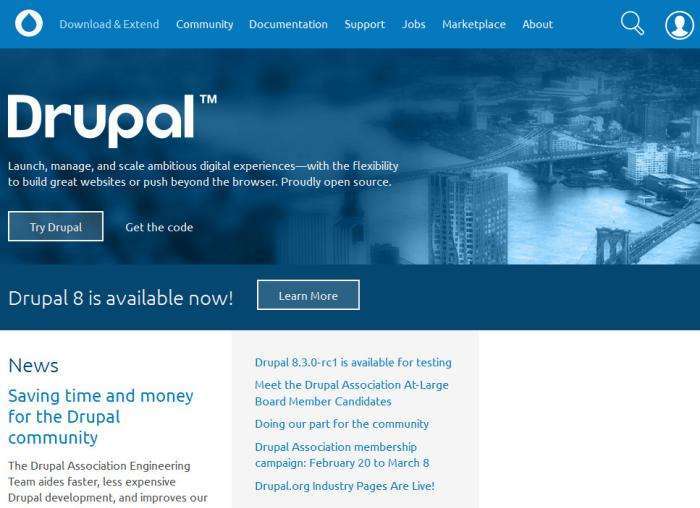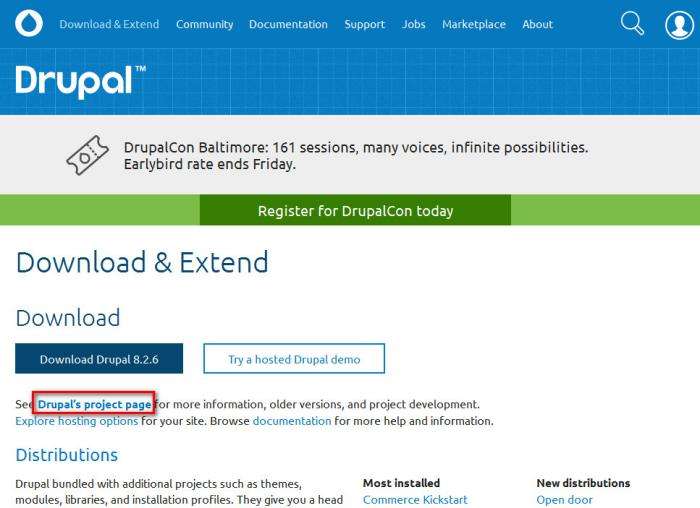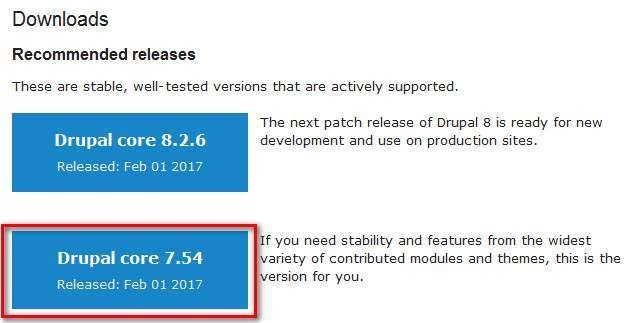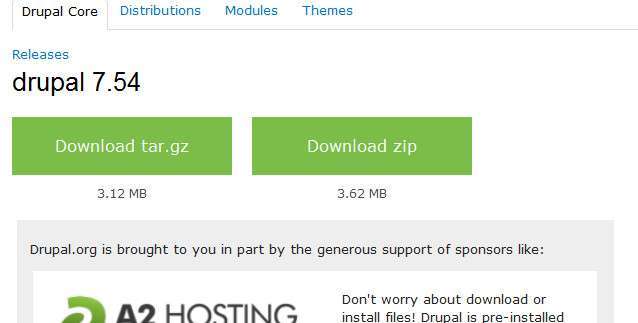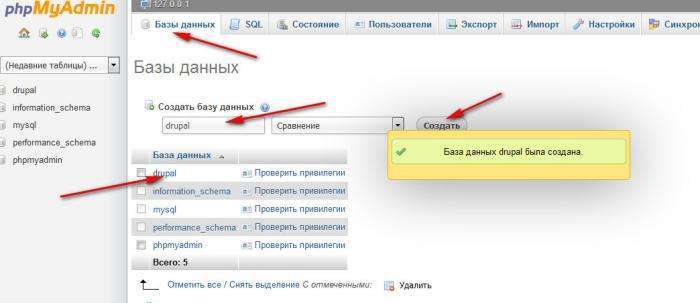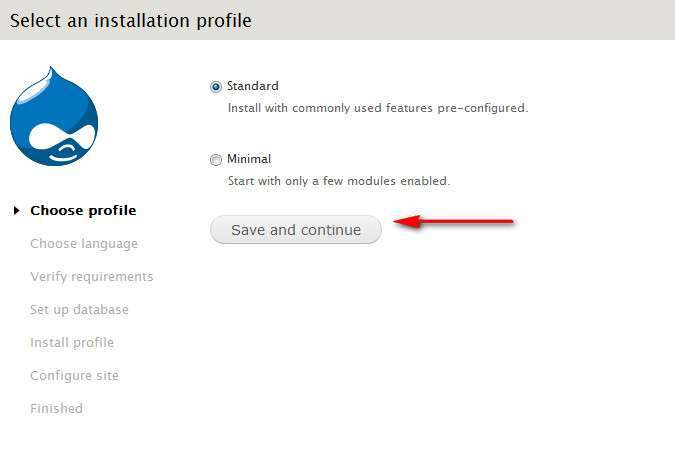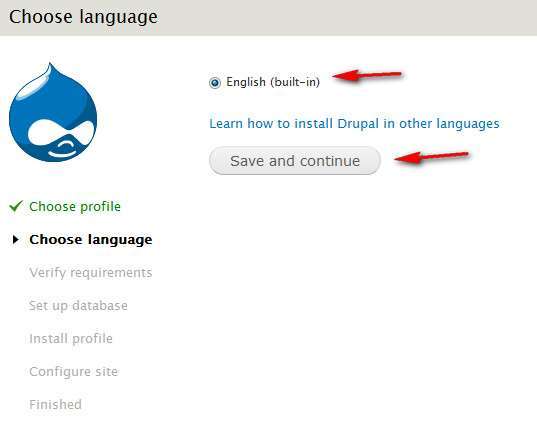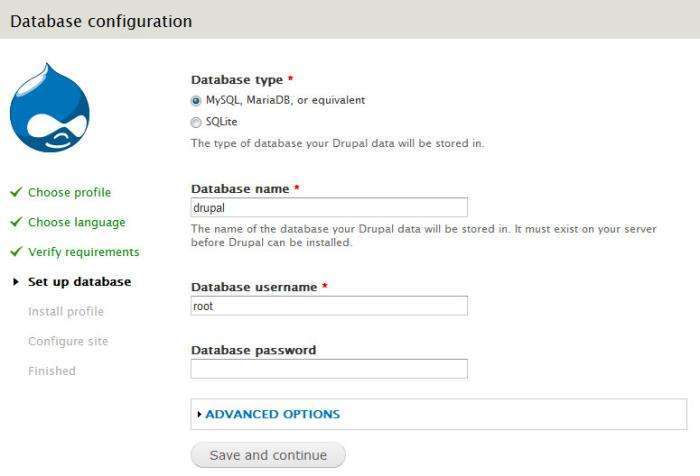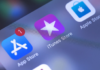Від автора: вітаю вас, друзі. Ми розпочинаємо цикл статей, присвячених знайомству з однієї з найпопулярніших CMS для створення інтернет-магазинів – OpenCart (Оперкарт). З цієї статті ви дізнаєтесь, як встановити OpenCart на комп’ютер або, точніше, на локальний сервер. Почнемо.
Отже, давайте приступимо до встановлення OpenCart на локальний сервер. В якості останнього я виберу один з найбільш зручних у роботі пакетів – Open Server. Якщо ви його ще не встановили і використовуєте по-старому Денвер, тоді рекомендую не втрачати час і встановити сьогодні ж. Інструкцію по роботі з Open Server ви можете знайти в цьому уроці.
На сервері створимо папку домену, в яку і будемо встановлювати Опенкарт, я назву цю папку — opencart.loc. Після створення нового домену на сервері не забудьте перезавантажити сервер, щоб домен був готовий до використання. Також нам знадобиться чиста база даних. Створити її можна в phpMyAdmin, я назву її opencart_loc.
Тепер нам необхідно завантажити дистрибутив движка OpenCart. Перейдемо на сайт русифікованої версії OpenCart – ocStore – і завантажити останню версію CMS, на момент написання статті це версія 2.3.0.2.3.

Інтернет-магазин на OpenCart!
Створити інтернет-магазин на самій популярної CMS OpenCart з нуля!
Приступити до створення
В отриманому після скачування архіві ви знайдете папки upload, вміст якої необхідно розпакувати в корінь створеної папки домену. У результаті ми повинні отримати наступну картину:
Перед початком процесу установки, нам необхідно створити порожні файли з назвою config.php в корені сайту і в папці admin. Щоб не створювати ці файли, ми можемо просто перейменувати вже наявні там порожні файли з найменуванням config-dist.php. Приберемо з їх назви –dist.
Тепер ми готові до старту процесу установки. Для його запуску нам достатньо звернутися до сайту за його адресою, в моєму випадку це — http://opencart.loc – після чого ми повинні побачити наступну картину.
Відмінно, процес установки розпочався. У правій частині сторінки ми можемо клікнути по кнопці LANGUAGE і вибрати російську мову при бажанні. Далі нам залишиться пройти кілька нескладних етапів. Погоджуємося з умовами ліцензії і тиснемо кнопку ПРОДОВЖИТИ.
На другому кроці Опенкарт сумісні з поточними параметрами сервера. Переконайтеся, що у колонці Статус всі повідомлення мають зелений колір. Якщо це не так, значить відповідний параметр не задовольняє вимогам і його потрібно поправити.
Знову тиснемо кнопку ПРОДОВЖИТИ і переходимо до наступного кроку, де нам потрібно буде ввести дані для доступу до БД і створити обліковий запис адміністратора сайту. Заповніть форми потрібними даними. Якщо ви, як і я, використовуєте Open Server, тоді формі налаштувань з’єднання з БД вам достатньо вказати лише назву БД, інші поля можна не чіпати.
Після заповнення полів форм переходимо до наступного кроку, на якому нам повідомлять про успішній установці движка і нагадають про необхідність видалення папки install. Видалимо її обов’язково і перейдемо в адмінку сайту, клацнувши по відповідній кнопці або просто перейшовши за посиланням http://opencart.loc/admin/
На сторінці авторизації введемо дані адміністратора, які ми вказували на попередньому кроці, і потрапимо в адмін частину сайту.
Ну а так виглядає головна сторінка клієнтської частини сайту:
Власне, це все – ми встановили OpenCart на локальний сервер. Як бачимо, нічого складного в цьому немає. Більше про OpenCart ви може
те дізнатися з наших безкоштовних або платних уроків.

Інтернет-магазин на OpenCart!
Створити інтернет-магазин на самій популярної CMS OpenCart з нуля!
Приступити до створення